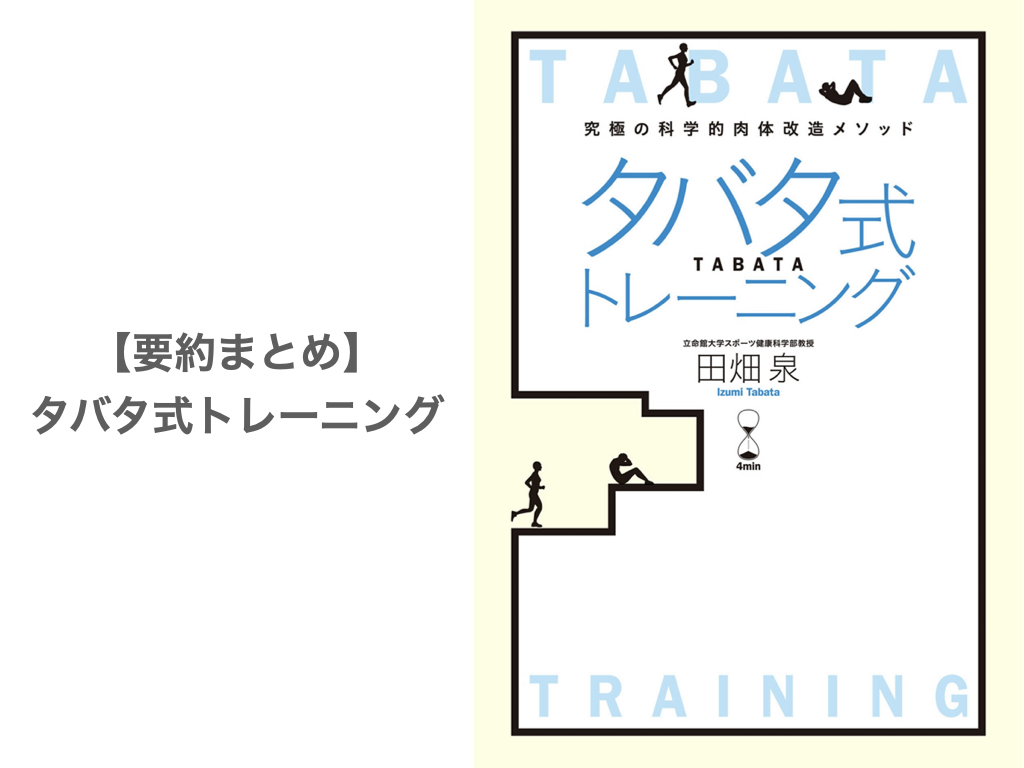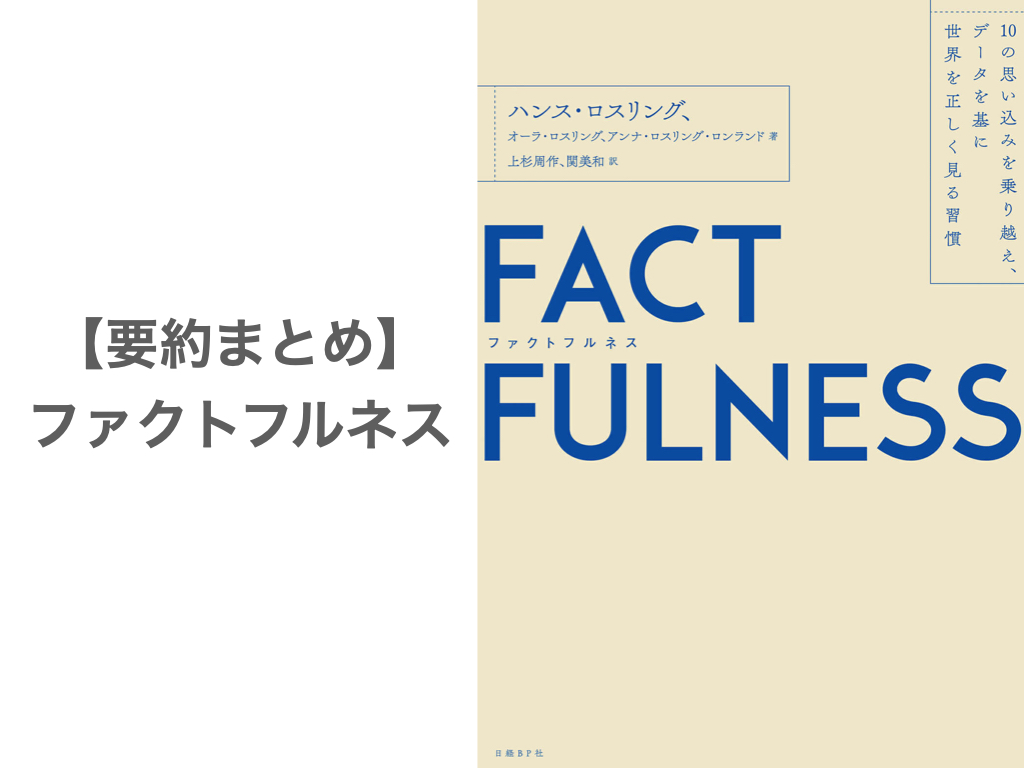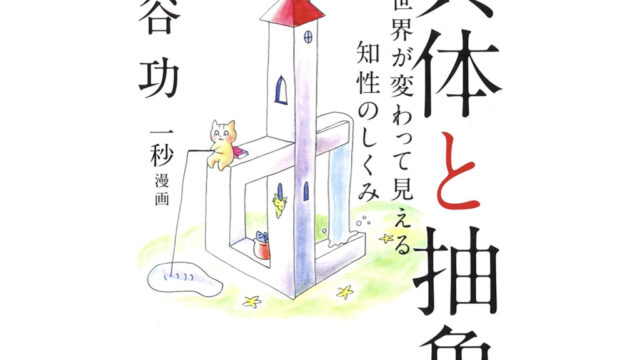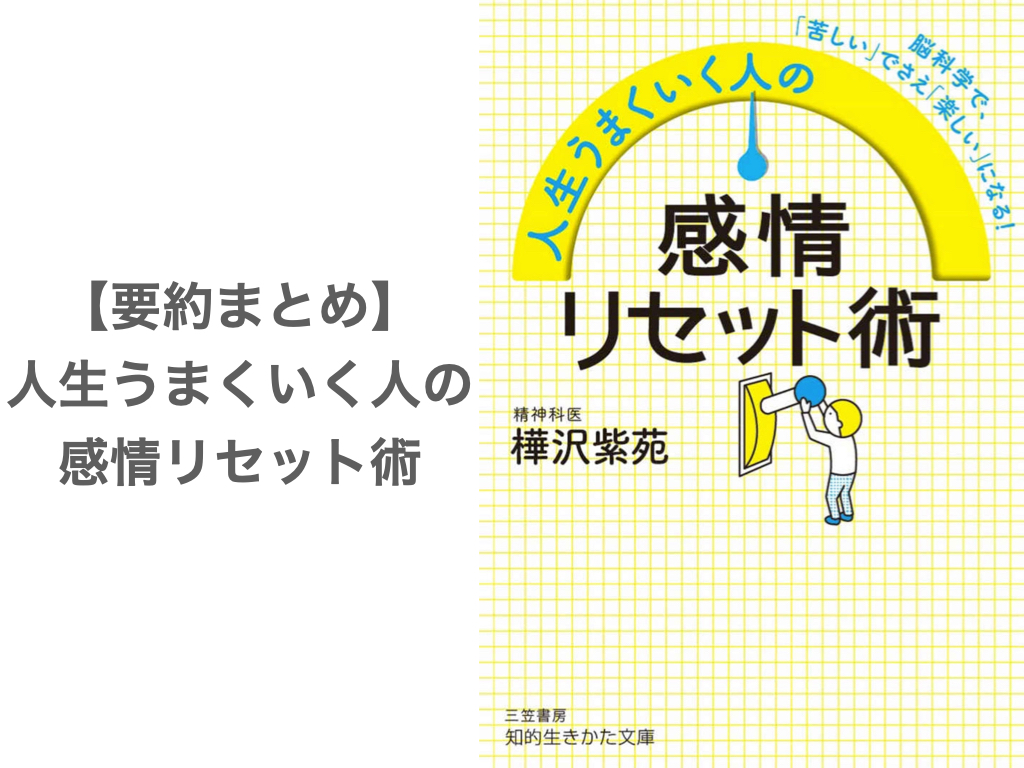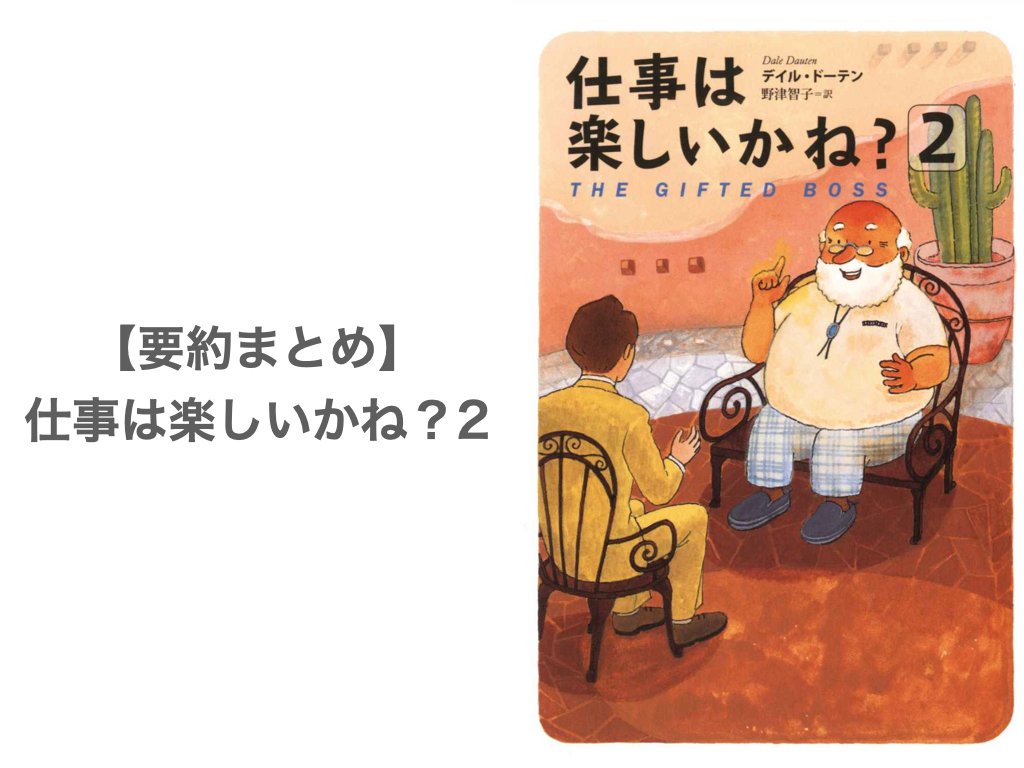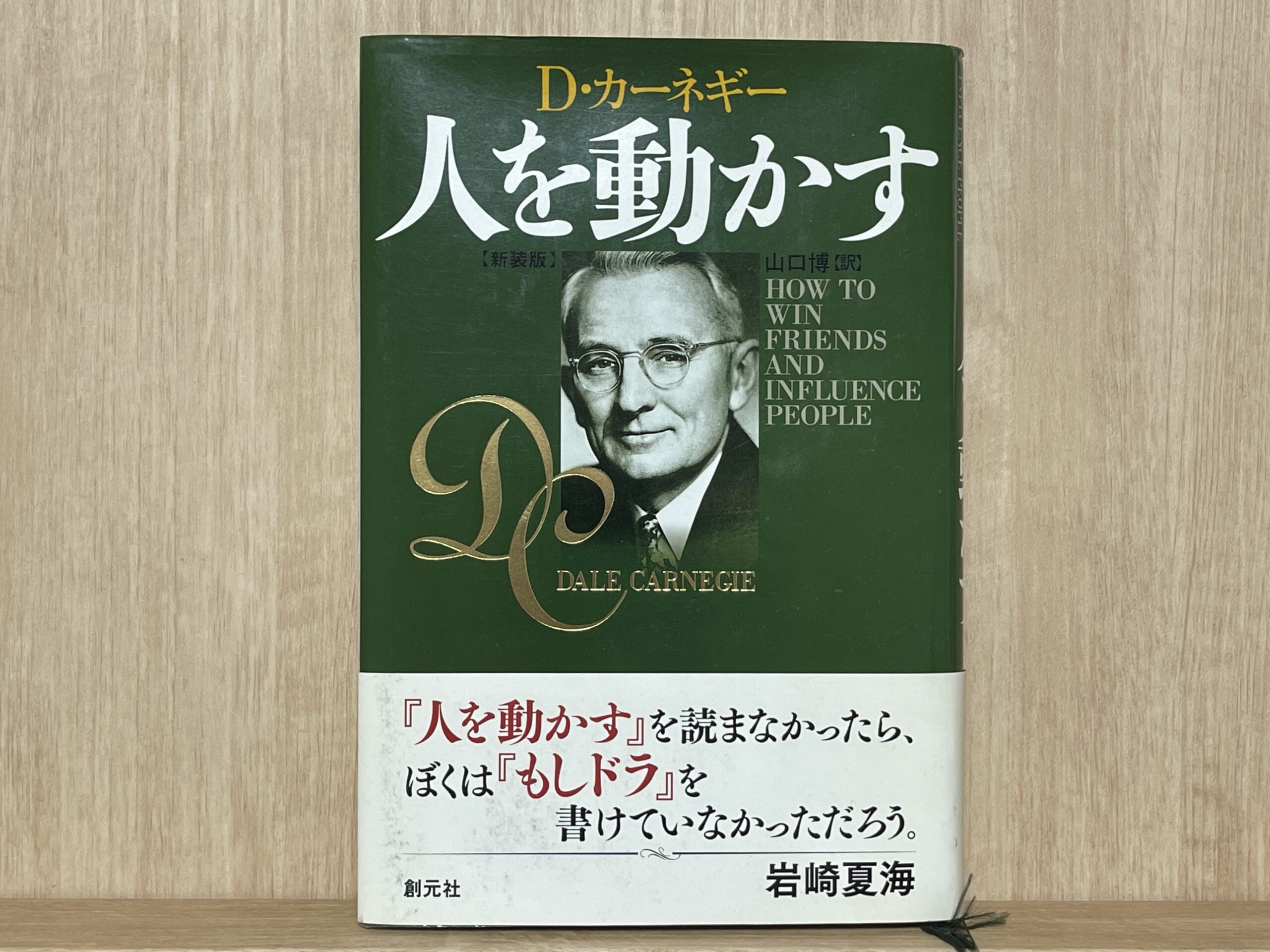【要約まとめ】効率化オタクが実践する 光速パソコン仕事術 byヨスさん〜業務効率を上げるコツ掴める本〜
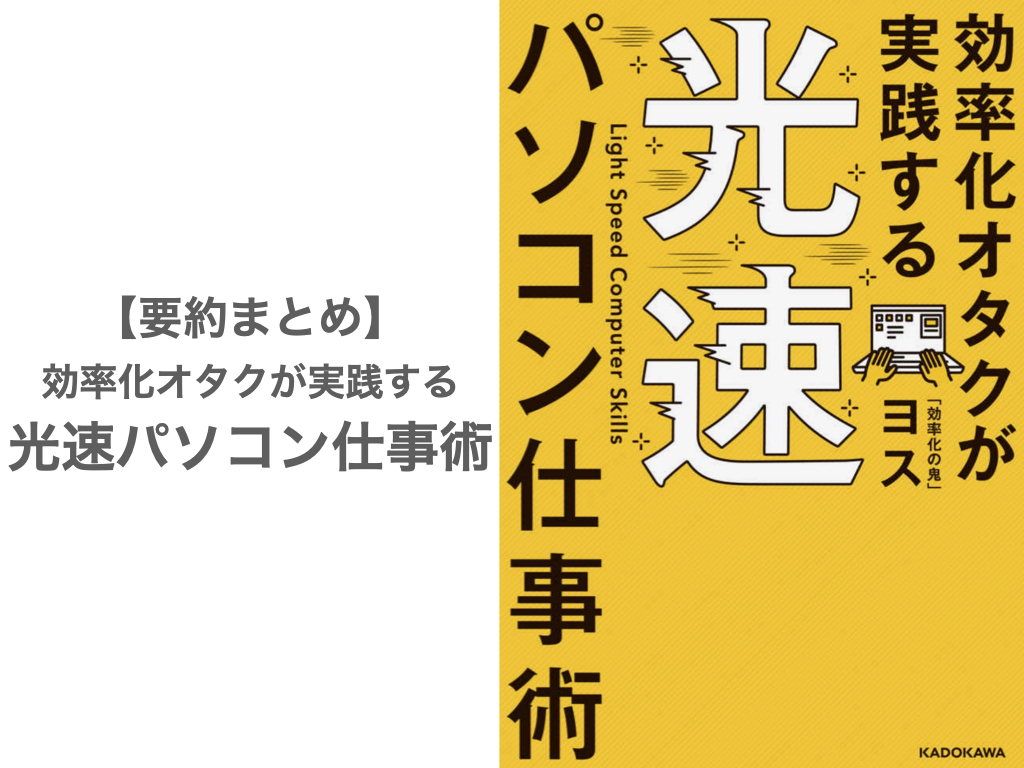
ブログ「ヨッセンス」主催のヨスさん著「効率化オタクが実践する 光速パソコン仕事術」の要約を紹介します。
本書は、業務効率を上げて早く家に帰りたい人にオススメです。たくさんの仕事があって、連日残業してツライときはありませんか?しかし、いくら嘆いたところで、仕事が減るわけでもないので、状況を変えることは難しいでしょう。
僕も今、仕事内容が新しくなって、かなり残業が増えてしまいました。そこで、一つ一つの仕事を早くできるよう、本書にある業務効率を上げる方法に着手することにしたのです。
今までも、自分の頭で考えて、なるべく業務効率を上げようとしていたのですが、効率化オタクと自称するヨスさんには負けていました。読んでいて、「こんなこともできるんだ!」と目から鱗が落ちてばかり。しかも、書いてあることをそのまま実践するだけでなく、別の方法に応用できそうなこともたくさん発見することができました。
では早速、ヨスさん著「効率化オタクが実践する 光速パソコン仕事術」についてお伝えしますね。
「効率化オタクが実践する 光速パソコン仕事術」概要・目次
著者のヨスさんは、本書の中で、このような自己紹介をされている方です。
20年以上かけて「効率よくパソコンを使い、仕事に使う時間を短縮させるための技」を試行錯誤し、年収も8倍以上になりました。
年収が8倍って、めちゃくちゃすごいですよね。もちろん効率化しただけで年収が上がったわけではなく、効率化して生まれた時間を使って年収を上げていったのだと思いますが、それにしてもすごい。
本書を読んでいると、自称「効率化オタク」と言われている通り、ほんの些細なことまで改善されているのが分かります。例えば、「この作業を1秒でも短縮できれば、1年で6分、10年で1時間短縮できる」というような表現がなんども見受けられます。
僕も、かなりパソコンを使い込んでいる方だと思っていましたし、効率化には力を入れていたつもりでしたが、ヨスさんには完敗です。パソコンの使い方やショートカットキーの設定、単語登録のコツなど、今すぐに実践したくなることばかり紹介されています。
「たった1秒改善されたところで・・・」と感じてしまう気持ちは分かりますが、長い目で見たらバカにできない時間を生み出すことができるようになります。業務効率を上げて、早く家に帰れるようになるためには必須のスキルが取り上げられていますので、ぜひチェックしてみてくださいね。
<効率化オタクが実践する 光速パソコン仕事術 目次>
1章 仕事が終わらないなら業務効率化しかない! パソコン仕事術10則
2章 時間のムダをなくす! ショートカットの鬼になれ!
3章 単語登録をフルに使って入力時間を短縮
4章 ブラウザは「クローム」で劇的に効率化
5章 クラウドがあればオフィスにいなくても仕事ができる
6章 情報共有も効率化! 共同作業もストレスゼロ
7章 スマホは電話ではなくパソコンである
業務効率を上げる方法
本書では、業務効率を上げるためにできることが、本当にたくさん紹介されていますが、ここでは汎用性が高いものを紹介していきますね。僕が知らなくて、すぐに実践したテクニックは、別の記事で紹介しますので、そちらでチェックしてください。
パソコンでの仕事術
ヨスさんは、「仕事の簡略化に限界はない!」と言います。もうこれ以上、効率化する方法はないと思えるようなことにも、さらにラクをする方法がないかを、考え続けることを習慣化することを強く訴えられています。
僕も、自分的にはだいぶ効率的に仕事をしているつもりでしたが、本書を読んで何度もハッとさせられました。なのでまずは、常識となっていることを疑ってみることが、業務効率を上げる第一歩になります。
常識を疑うことを踏まえて、最初に紹介されていることは、タッチタイピングです。正しいタッチタイピング、できていますか?キーボードは、どの指でどのキーを押すのかが決まっていることを知っていますか?
タイピングを見直すことで、間違いなく業務効率を上げることはできます。僕は、タイピングスキルを上げるために「ローマ字入力」ではなく、「親指シフト」という入力方法を使っていますが、業務効率が倍くらい上がったと実感しています。
「親指シフト」を実践しろと言っているわけではありませんが、タッチタイピングは、真っ先に見直すべき事柄です。成果が出やすいことなので、今一度、見直しをしてくださいね。
ショートカットを使いこなす
業務効率を上げるためには、ショートカットキーを使いこなすことが基本になります。王道として紹介されていることは、次の通りです。すべて使っていますか?
| ショートカット | 機能 |
| 「Ctrl」+「Z」 | 1つ前に戻る |
| 「Ctrl」+「C」 | 選択したものをコピー |
| 「Ctrl」+「X」 | 選択したものをコピー&カット |
| 「Ctrl」+「V」 | コピーしたものを貼り付ける |
| 「Ctrl」+「A」 | すべてを選択 |
| 「Ctrl」+「S」 | 保存 |
| 「Ctrl」+「N」 | 新しいファイルを開く |
| 「Ctrl」+「O」 | ファイルを開く |
| 「Ctrl」+「P」 | プリントアウト |
| 「Ctrl」+「F」 | 検索 |
他にも、意外と知られていないけど、便利なショートカットキーも紹介されています。この辺りになってくると、僕も知らなかったことが出てきました。
| ショートカット | 機能 |
| 「Altl」+「F4」 | アプリケーションを閉じる |
| 「F2」 | フォルダやファイルの名前を変更 |
| 「F5」 | 最新の情報に更新する |
| 「ウィンドウズ」+「数字キー」 | タスクバーに登録したアプリケーションを起動 |
| 「ウィンドウズ」+「E」 | エクスプローラーを開く |
| 「ウィンドウズ」+「D」 | デスクトップを表示 |
| 「ウィンドウズ」+「↑(↓)」 | ウィンドウを最大化(最小化) |
| 「ウィンドウズ」+「←(→)」 | ウィンドウを左(右)半分に表示 |
単語登録をフル活用
ショートカットキーと並んで、業務効率を上げるためには、単語登録も必須です。
例えば、「お疲れさまです」などはよく使う言葉ですが、入力するためには「otukaresamadesu」と15文字もタイピングする必要があります。これを「otu」と入力したら「お疲れさまです」と表示されるようにしておけば、5分の1もタイピング数を減らすことができます。さらに、単語登録をしておけば、入力ミスも減らす効果がありますよ。
他にも、よく使う「!」や「↑」といった記号や、住所や電話番号などを登録しておくのがコツです。
「そんなにたくさん登録しても覚えられない・・・」と悩むかもしれませんが、ヨスさんは、悩む暇があれば、まず登録!と言われています。なので、どんどん登録していってみましょう。
業務効率を上げるクセを付けよう
紹介したことは基本的なことだけですが、本書には、もっと細かく業務効率化する方法が紹介されています。僕も、本を片手にたくさんの設定を登録していきました。
ただ、本書から学ぶべき最たることは、日頃から業務効率を上げるクセを付けるようにしようとということ。単に、書いてあることを実践するだけでは、不十分です。改善したことでも、さらに良くならないかを考え続けることが、業務効率を上げる最大のコツです。
そして、早く帰宅できるようになって、自分の好きなことに時間を使えるようにしていきましょうね。